Guía definitiva para convertir M4V a MP4
M4V es un formato de vídeo de Apple creado principalmente para codificar varias películas y programas de televisión vendidos en iTunes Store. Está estrechamente protegido por Apple FairPlay. Por lo tanto, es posible que tenga problemas de reproducción M4V en reproductores Windows y dispositivos Android.
La pregunta es, ¿cómo convertir M4V a MP4?
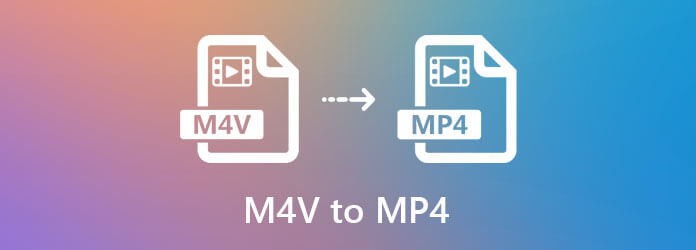
Hay una gran cantidad de conversores de video, incluidos muchos gratuitos en línea, que pueden ayudarlo a realizar el M4V a MP4 conversión. Aquí, en esta publicación, nos gustaría presentarle 5 soluciones efectivas para convertir M4V a MP4 en Mac, PC con Windows y en línea.
Primero, nos gustaría mostrarte una forma gratuita de convertir M4V a MP4 en línea. Ya sea que desee realizar la conversión de video en Mac o en una PC con Windows, puede confiar en este conversor de M4V a MP4 en línea.
Abra su navegador y vaya a Convertidor de vídeo en línea gratuito sitio. Puede abrir este convertidor de M4V a MP4 en Safari, Chrome, IE o Firefox.
Haga clic en el Lanzar convertidor gratuito botón y luego Descargar Lanzador para instalar un pequeño archivo de inicio para la conversión M4V. Desde la ventana emergente, puede buscar y cargar su archivo M4V.

Ahora puede ver que algunos formatos de video populares como MP4, MOV, AVI, WMV, FLV y más se enumeran allí. Elegir MP4 como formato de salida.
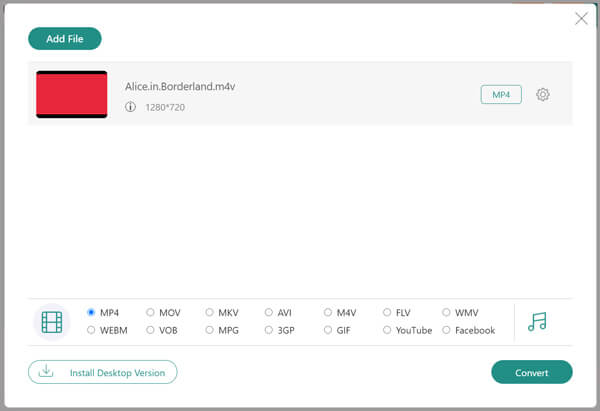
Antes de convertir M4V a MP4, puede hacer clic en el Ajustes , junto al formato de salida para ajustar varias configuraciones de video y audio según sus necesidades. Hacer clic DE ACUERDO para guardar los cambios.
Hacer clic Convertir para iniciar la conversión de video de M4V a MP4. Como puedes ver, además de MP4, también puedes convertir M4V a MOV, AVI, FLV u otros formatos.
FFmpeg es una herramienta de línea de comandos que puede ayudarte a convertir varios formatos de vídeo. Puedes confiar en él para convertir M4V a MP4 en tu Mac.
Puede instalar FFmpeg y luego confiar en el ffmpeg -i entrada.m4v salida.mp4 para convertir su archivo M4V.
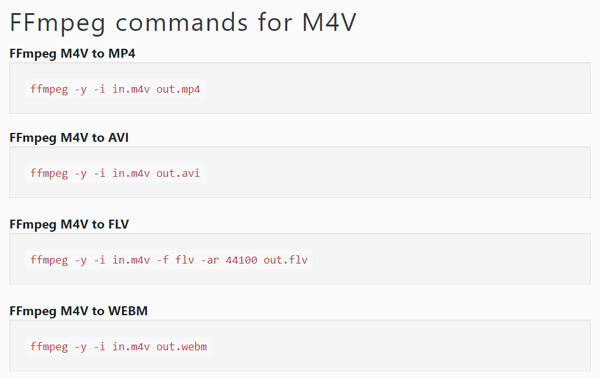
Handbrake es un programa gratuito de transcodificación de vídeo que puede convertir M4V a MP4. Le permite convertir archivos M4V en computadoras Mac, Windows y Linux.
Descargue, instale y ejecute Handbrake en su computadora. Puede arrastrar y soltar su archivo M4V en Handbrake.
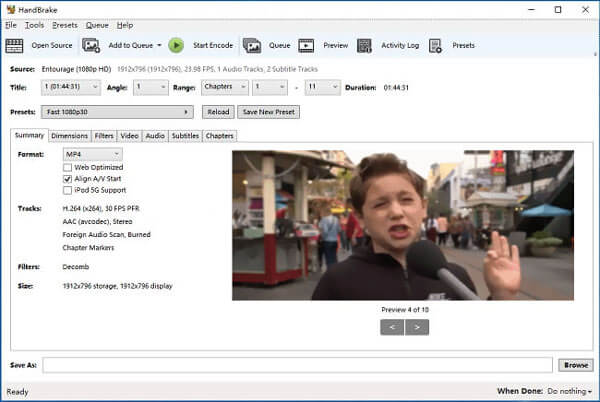
Sobre el Resumen panel, elija MP4 como formato de salida del Formato. Durante este paso, puedes personalizar dimensiones, códec de video, filtros, audios, subtítulos y otros parámetros.
Haga clic en el Iniciar codificación para confirmar su operación de conversión de M4V a MP4. Además de la función de conversión, Handbrake también le permite extraer DVD.
VLC es un reproductor multimedia gratuito y de código abierto que incluye la función de conversión. Es compatible con dispositivos Windows, macOS, Linux, Android e iOS. VLC tiene la capacidad de convertir M4V a MP4. Puede seguir la siguiente guía para convertir sus archivos M4V.
Descargue, instale y abra gratis el reproductor multimedia VLC en su computadora.
Hacer clic Medios de comunicación menú en la parte superior izquierda y luego elija Convertir/Guardar opción de la lista desplegable.
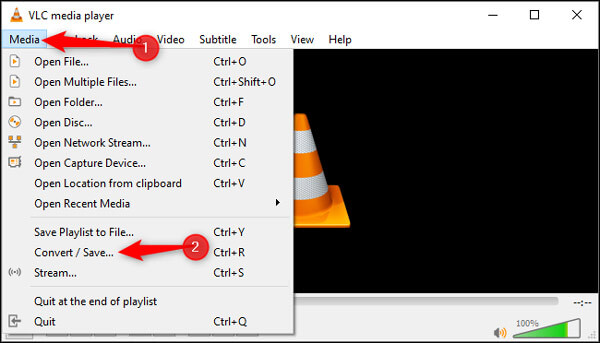
Hacer clic Agregar para importar los archivos M4V que desea convertir a MP4. Haga clic en el icono de flecha hacia abajo al lado del botón Convertir/Guardar y elija el Convertir opción.
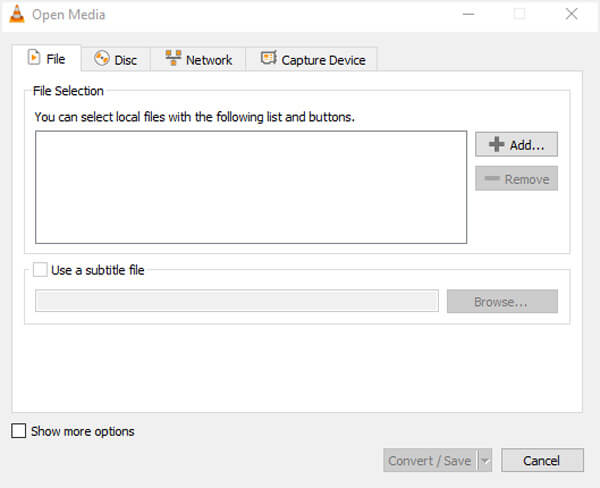
Cuando ingresas al Convertir ventana, seleccione una carpeta de destino adecuada para el archivo convertido. Seleccionar MP4 como formato de destino desde la opción Perfil.
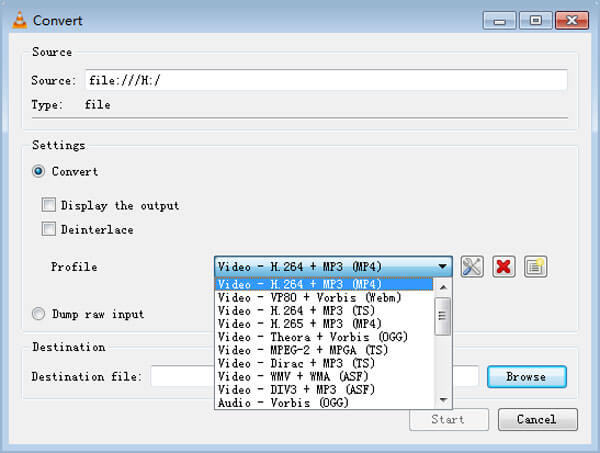
Después de todas estas operaciones, puede hacer clic en el Comenzar para iniciar la conversión de video de M4V a MP4.
Para convertir M4V a MP4 en su Mac o PC con Windows, también puede recurrir al convertidor profesional. Aquí recomendamos encarecidamente el potente software de conversión de M4V a MP4, Convertidor de vídeo definitivo para ti. Es capaz de convertir M4V en MP4 manteniendo la calidad de imagen y sonido original.
Haga doble clic en el botón de descarga de arriba y siga las instrucciones para instalar y ejecutar gratis este convertidor de M4A a MP4.
Hacer clic Agregar archivos para cargar los archivos M4V que desea convertir. También puede hacer clic en el icono grande + para importar M4V. Puede convertir uno o más archivos M4V a la vez.

En el lado derecho del archivo M4V agregado, haga clic en el icono de formato y seleccione MP4 como formato de salida.
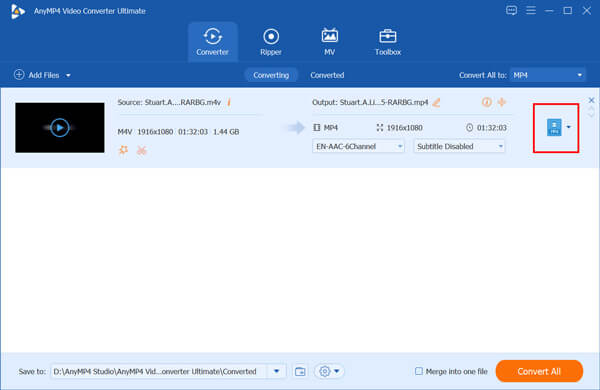
Hacer clic Convertir en la parte inferior derecha para comenzar a convertir sus archivos M4V a MP4. Este conversor de M4V a MP4 con todas las funciones incluye muchas funciones de edición útiles. Puedes hacer click en el Editar icono junto a la portada del video para editar el video y ajustar sus efectos de salida.
Pregunta 1. ¿Puedo simplemente cambiar el nombre de M4V a MP4?
No. No puedes cambiar el nombre del archivo M4V protegido a MP4.
Pregunta 2. M4V VS MP4 y ¿por qué convertir M4V a MP4?
El formato M4V sólo está diseñado para dispositivos Apple. Por lo tanto, no puede ser compatible con muchos reproductores y dispositivos. Además, M4V está codificado con H.264, mientras que MP4 se puede codificar con códecs HEVC, MPEG-4 o H.264. MP4 es el formato de vídeo más popular que se utiliza habitualmente para almacenar vídeo y audio digital. Puede reproducirse en casi todos los reproductores, editores y dispositivos multimedia.
Pregunta 3. ¿Puede VLC reproducir M4V?
Sí. El reproductor multimedia VLC puede abrir y reproducir directamente archivos M4V en computadoras Mac y Windows. Además, puede reproducir DVD en la computadora fácilmente. (VLC no reproduce DVD?)
Hemos hablado principalmente de M4V a MP4 en esta publicación. Compartimos 5 formas efectivas de convertir sus archivos M4V a MP4 en Mac, PC con Windows y gratis en línea. Cuando obtenga algún M4V no compatible, puede usar su convertidor de video preferido para realizar la conversión de video M4V con facilidad.
Más lectura
La mejor manera de convertir Blu-ray a M4V
¿Cómo convertir Blu-ray a M4V? Esta guía le mostrará la forma más sencilla de copiar de forma gratuita un disco o carpeta Blu-ray a M4V con el mejor software gratuito Blu-ray Ripper.
Grabadoras de M4V a DVD: las 4 mejores herramientas para Windows y Mac
¿Encontrando la mejor manera de hacer una copia de seguridad de sus archivos M4V? Este blog proporciona excelentes grabadoras de M4V a DVD y un tutorial infalible para grabar sus vídeos.
El mejor reproductor M4V gratuito para Windows/Mac/iOS/Android que no debes perderte
Si encuentra problemas con iTunes o QuickTime Player que no puede abrir M4V, puede obtener el mejor reproductor M4V gratuito para reproducir archivos M4V sin problemas aquí. No es necesario instalar el códec M4V ni convertir M4V a MP4.
Cómo exportar o convertir QuickTime MOV a MP4
¿QuickTime guarda como MP4? ¿Cómo exporto un archivo QuickTime como MP4? ¿Existe alguna forma sencilla de convertir QuickTime MOV a MP4 sin pérdida de calidad? Esta publicación le explica cómo exportar directamente videos QuickTime a MP4. Además, puedes aprender a grabar y convertir QuickTime a MP4.